Video Geliştirmelerini Uygulama
Video Geliştirme sekmesi filtre ve efektleri video görüntünüze uygulamanıza ve yeni bir görünüm deneyimi vermenize olanak sağlar.
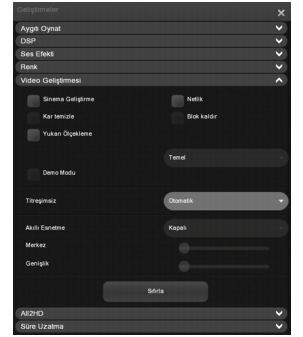
Video Geliştirme ayarlarını yapılandırmak için
1 Videoya filtre uygulamak için efekt onay kutusunu seçin. Aşağıdaki efektler arasından seçin:
- Sineme Geliştirme: Corel teknolojisi kullanarak sinema kalitesi sağlamak için videonun canlılığını artırır.
- De-snow: Geliştirir ve daha net bir görüntü sağlar.
- Yukarı ölçekleme: Temel ve Gelişmiş seçeneklerle daha gerçekçi ve doğal bir efekt uygular.
- Netlik: Videodaki ayrıntıları geliştirir, kazınmış efekti oluşturur.
- De-block: h264 kodeğinin blok kaldırma filtresini kullanır. Düşük veri serilerinde göze çarpan video kalitesi oluşturur.
Not: Oynatılan diske bağlı olarak Video Efektleri mevcut olabilir veya olmayabilir.
2 Titreşimsiz‘de görüntü içeriğinizin titreşimliden aşamalı taramaya dönüştürme yapılmasını gerektirip gerektirmeyeceğini belirleyeceğiniz yöntemi seçin. Titreşimli değil’de iki temel teknik katıştırma ve ayrıştırmadır.
- Otomatik: WinDVD doğru titreşim kaldırma seçimini otomatik olarak belirler.
- Bob Zorla: Her satırı ikileyerek tekli alandan tam kare oluşturur. Bu teknik hafif bulantı katar.
- Karıştırmayı Zorla: İki ardıl alanı tek bir kareye birleştirir. Bu teknik size daha net bir resim verir.
- Aşamalı: Aşamalı titreşim kaldırma şu anda en yeni video teknolojisi olup 60 iç içe geçmiş alanı 60 aşamalı alana dönüştürebilmekte, daha düzgün film oynatma için video veri hızını ikiye katlayabilmektedir.
3 Smart Stretch aşağı açılır menüsünü tıklayın ve Smart Stretch’i etkinleştirmek/etkisiz hale getirmek için istediğiniz ayarı seçin Bu özellik, 4:3 içeriğini 16:9′da veya tersinde izlerken en/boy oranlarındaki farklılığı dengeler. Videonun sadece kenarlarını gererken bozulmayı en aza indirger ve orijinal içeriği görüntünün ortasında tutar.
- Kapalı: Smart Stretch özelliğini etkisiz hale getirir.
- 4:3′e esnet: 16:9 video içeriğini 4:3 en/boy oranına uyması için ayarlar. Görüntüleme tercihinize göre Merkez ve Genişlik kaydırıcısını hareket ettirin.
- 16:9′a esnet: 4:3 video içeriğini 16:9 en/boy oranına uyması için ayarlar.
Oynatılan içerikte mevcut ise, Merkez ve Genişlik kaydırıcıları yoluyla, ileri kişiselleştirme yapılabilir.